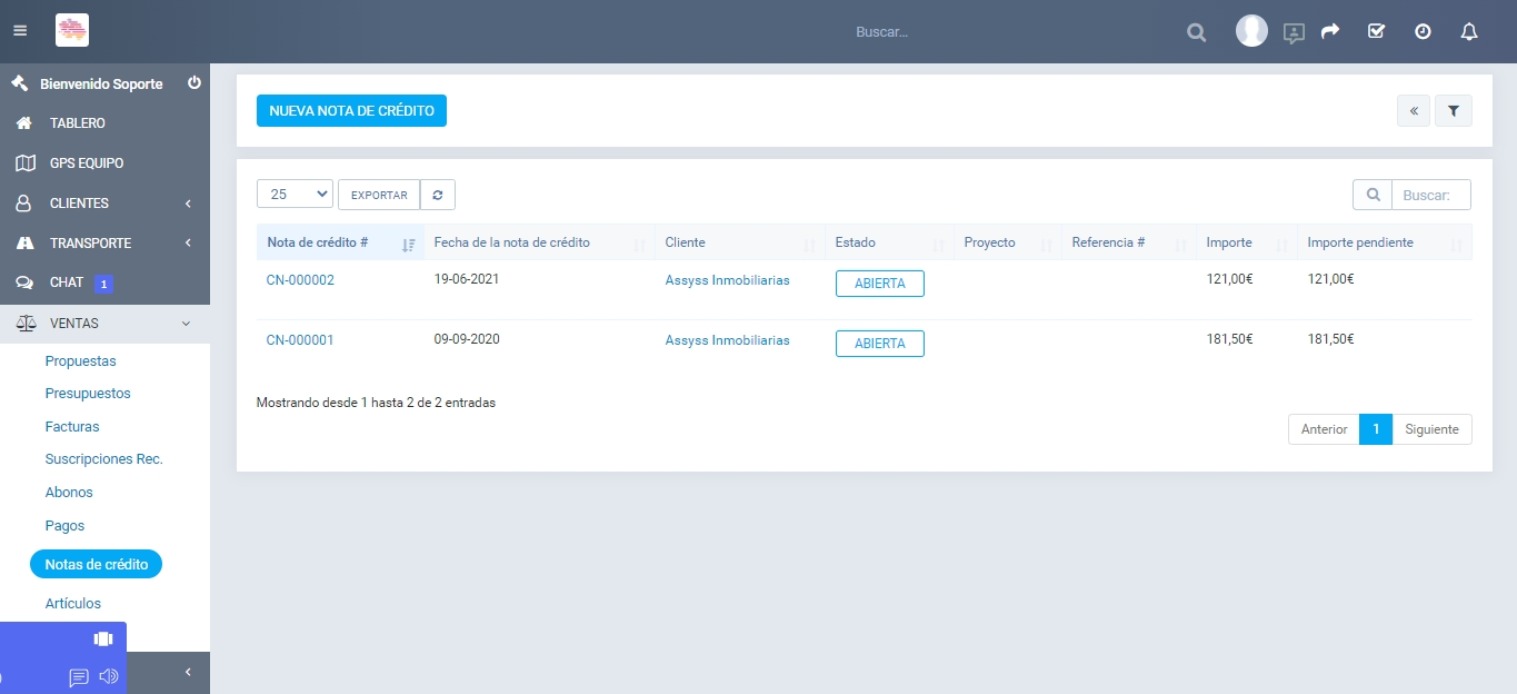Ventas
En este apartado se puede encontrar todo lo relacionado con el tema de Facturación. Uno por uno veremos los puntos más importantes.
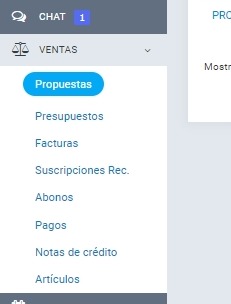
PROPUESTAS
Tal y como indica el nombre podemos introducir propuestas, que luego enviaremos al cliente, clicando en Nueva Propuesta, y nos aparecerá la siguiente pantalla:
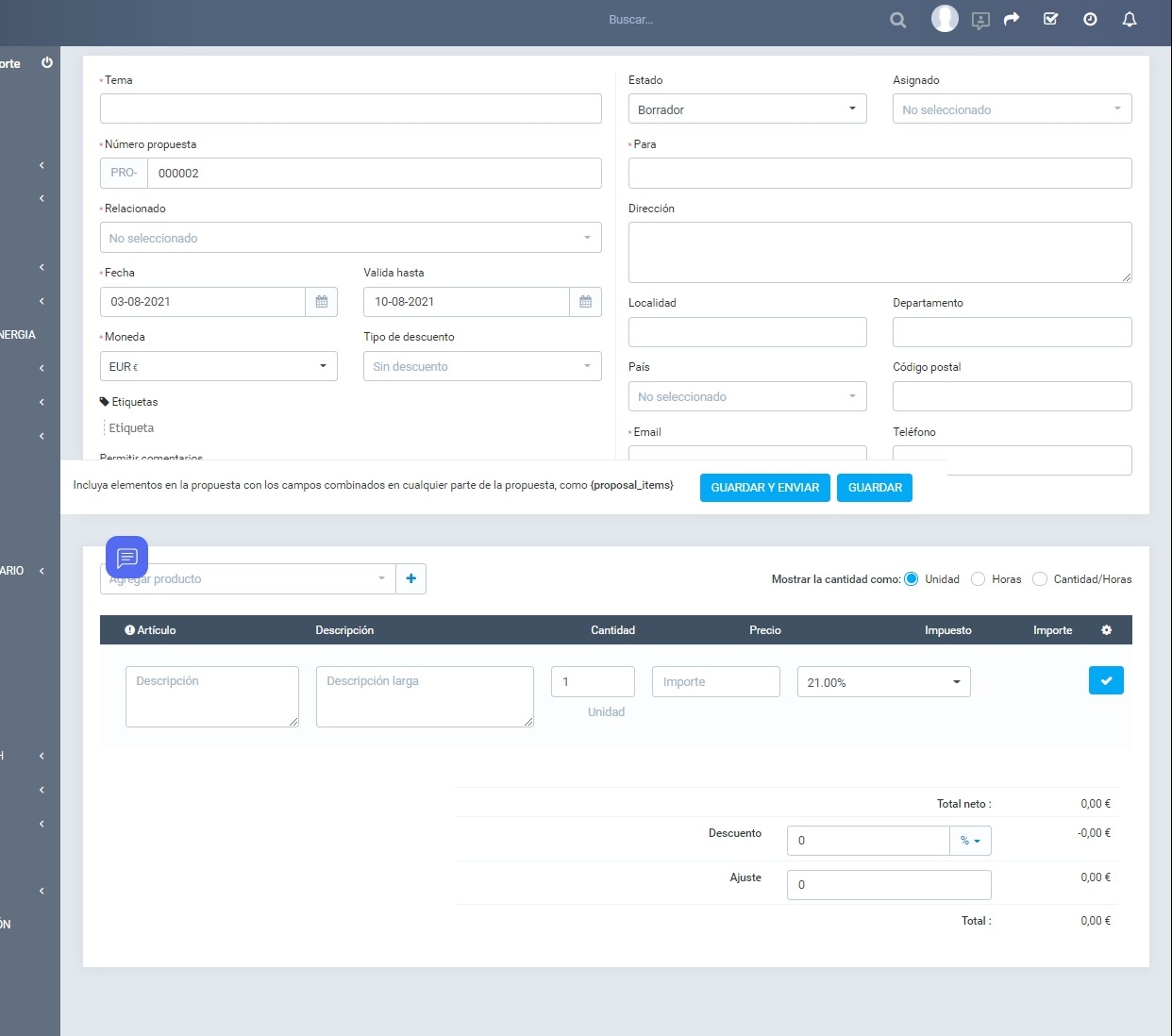
Solo hay que ir rellenando los campos con la información del cliente, introducir una fecha de propuesta y hasta cuándo tendrá validez. El número de propuesta se genera automáticamente. Si queremos que nuestro cliente realice comentarios a la propuesta debemos marcar la opción.
Esta segunda parte es en donde introduciremos los artículos que vamos a presupuestar con sus valores. Podemos tener/crear plantillas de artículos más habituales, o escribirlos manualmente, con el nombre del producto y añadiendo una descripción un poco más amplia, cantidad, precio e impuesto a aplicar. El artículo se añade solo cuando pinchamos en el check azul √. Seguídamente podremos añadir tantos como queramos. También podremos aplicar descuentos o ajustes. Para terminar podremos GUARDAR la propuesta o GUARDAR Y ENVIAR si queremos hacérsela llegar al email de contacto.
Este presupuesto podrá ser visualizado por el cliente con su link y accesos a su perfil, pudiendo crear comentarios e interactuando con él.
PRESUPUESTOS
Los presupuestos son muy similares a las propuestas. Creamos un NUEVO PRESUPUESTO, o podemos convertir la propuesta que creamos anteriormente en Presupuesto.
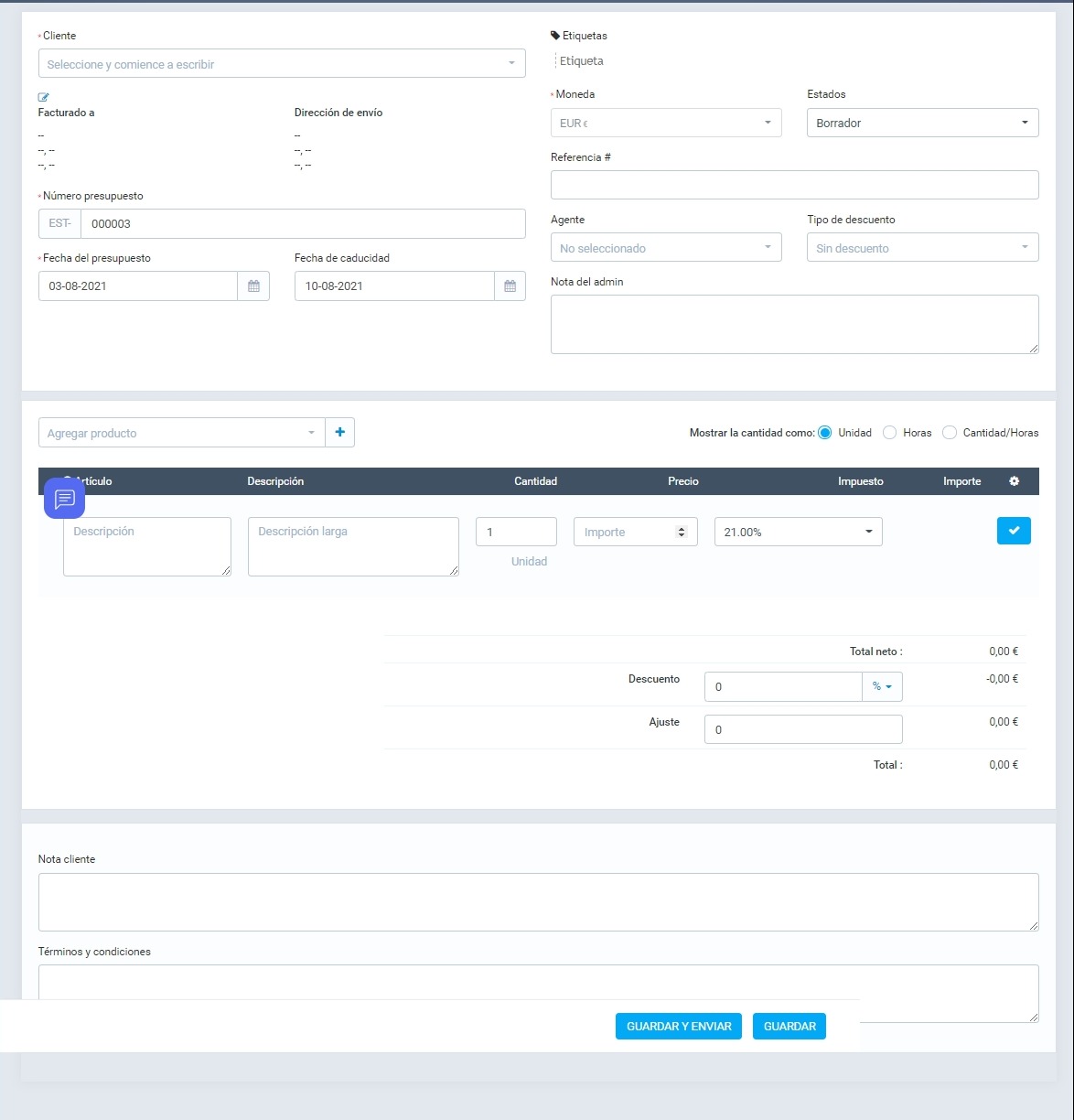
Si se crea desde la Propuesta la mayoría de los campos se cubren automáticamente con los datos introducidos anteriormente, sino habría que seleccionar al cliente e ir rellenando el resto de datos. Podemos modificar el número de presupuesto, fecha, etc… tenemos la opción de asignarlo a un comercial. Hay una casilla en la que se puede indicar si queremos aplicar un descuento o no, y si lo haremos antes o después de impuestos. Podemos crearlo sólo como borrador o marcarlo como enviado y enviárselo al cliente.
Otra diferencia sería el poder crear anotaciones y términos y condiciones dentro del propio presupuesto para que lo visualice el cliente. Podremos guardar el presupuesto o guardarlo y enviarlo (al email del contacto). El cliente podrá aceptarlo, rechazarlo…desde su perfil cliente cuando le llegue la notificación. Los datos que introducimos podrán ser modificados a posteriori, cantidades, precios…
FACTURAS
Las facturas al igual que los presupuestos pueden crearse a través de las propias propuestas o desde los presupuestos, en la opción CONVERTIR.
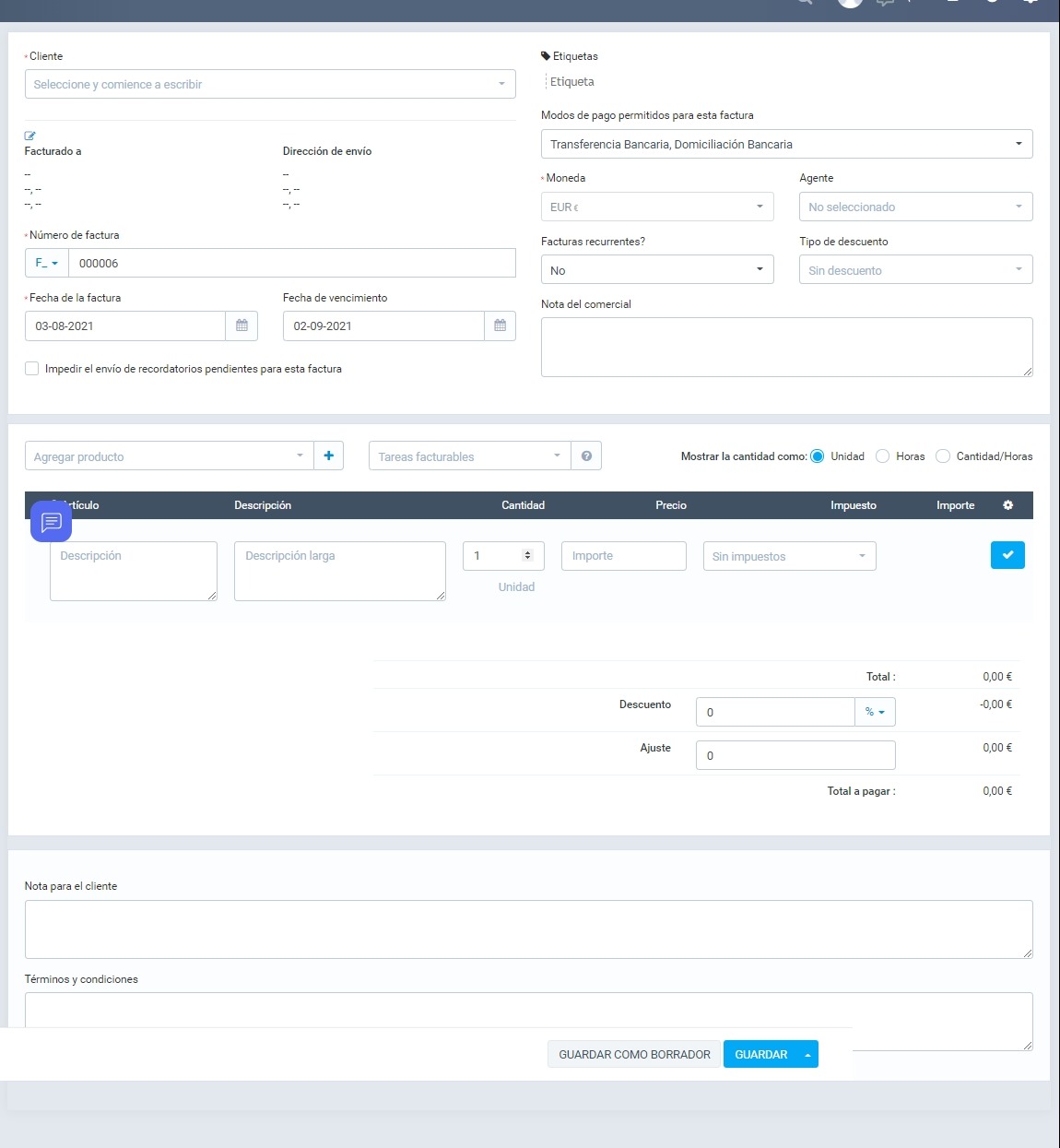
En caso de querer crearlas directamente, tendremos que seleccionar el cliente al que le queremos hacer la factura e ir completando el resto de datos. Igualmente podremos modificar el número de factura, fechas, asignar a comercial… Una de las diferencias con la creación de presupuestos es que podemos marcarlas como Recurrentes (opción que se verá en otro apartado)
Finalmente se guarda la factura, o la guardamos como borrador para tenerla solo nosotros y que el cliente no tenga opción a su acceso.
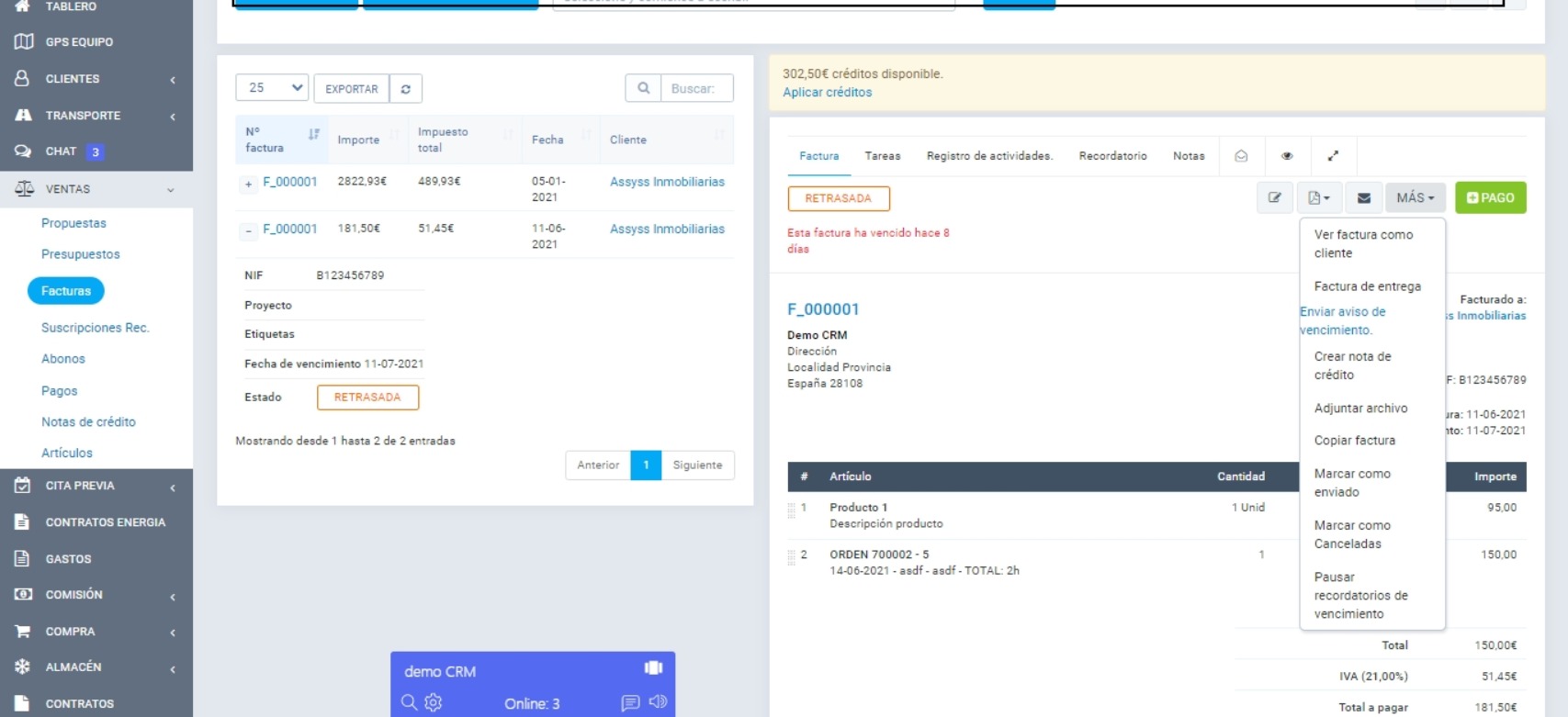
El tiempo por defecto para que una factura pase a establecerse como RETRASADA sería de 30 días. En caso de estar activado al cliente le llegarán las notificaciones pertinentes del retraso, pudiendo esta ser silenciado por nosotros en cualquier momento en la opción MÁS entrando en la factura en cuestión.
SUSCRIPCIONES RECURRENTES
Las suscripciones recurrentes van a ser las facturas que el cliente pagará de forma periódica y automática por la entrega de un producto o de un servicio.
Para crear una factura recurrente directamente desde este apartado pulsamos en Suscripciones Rec. y Crear Suscripción. Se nos abrirá la siguiente pantalla
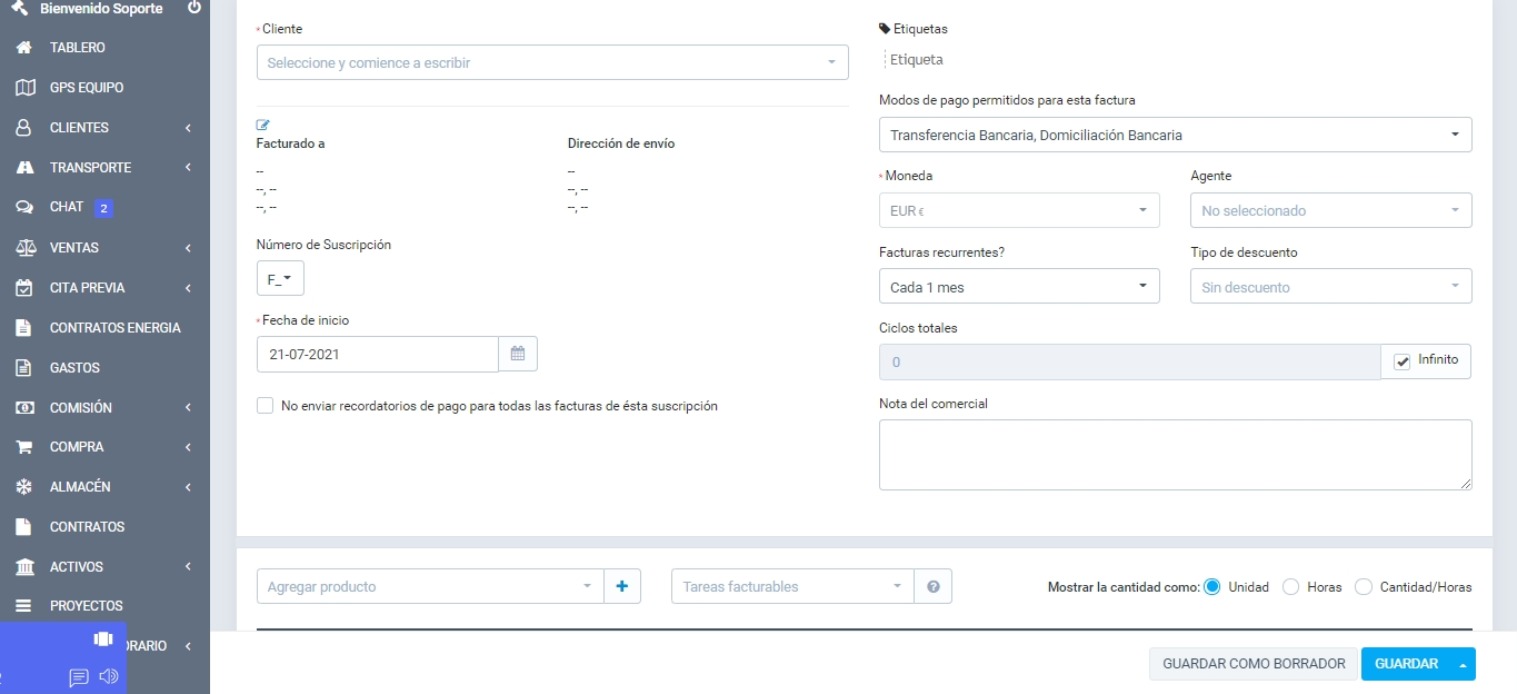
Las suscripciones recurrentes son muy similares a las facturas. Hay que seleccionar el cliente para que aparezcan los datos que tenemos grabados de dicho cliente, automáticamente se crea el número de suscripción y tenemos una fecha de inicio, que será la fecha en la que se lanzará la primera factura (debajo la opción de los recordatorios). Para programar las facturas debemos elegir el período de envío de factura en la pestaña Facturas Recurrentes?, también hay que tener en cuenta el número de facturas que se van a lanzar, lo seleccionamos en Ciclos Totales que puede ser Infinito o desmarcar esa opción y establecer un número.
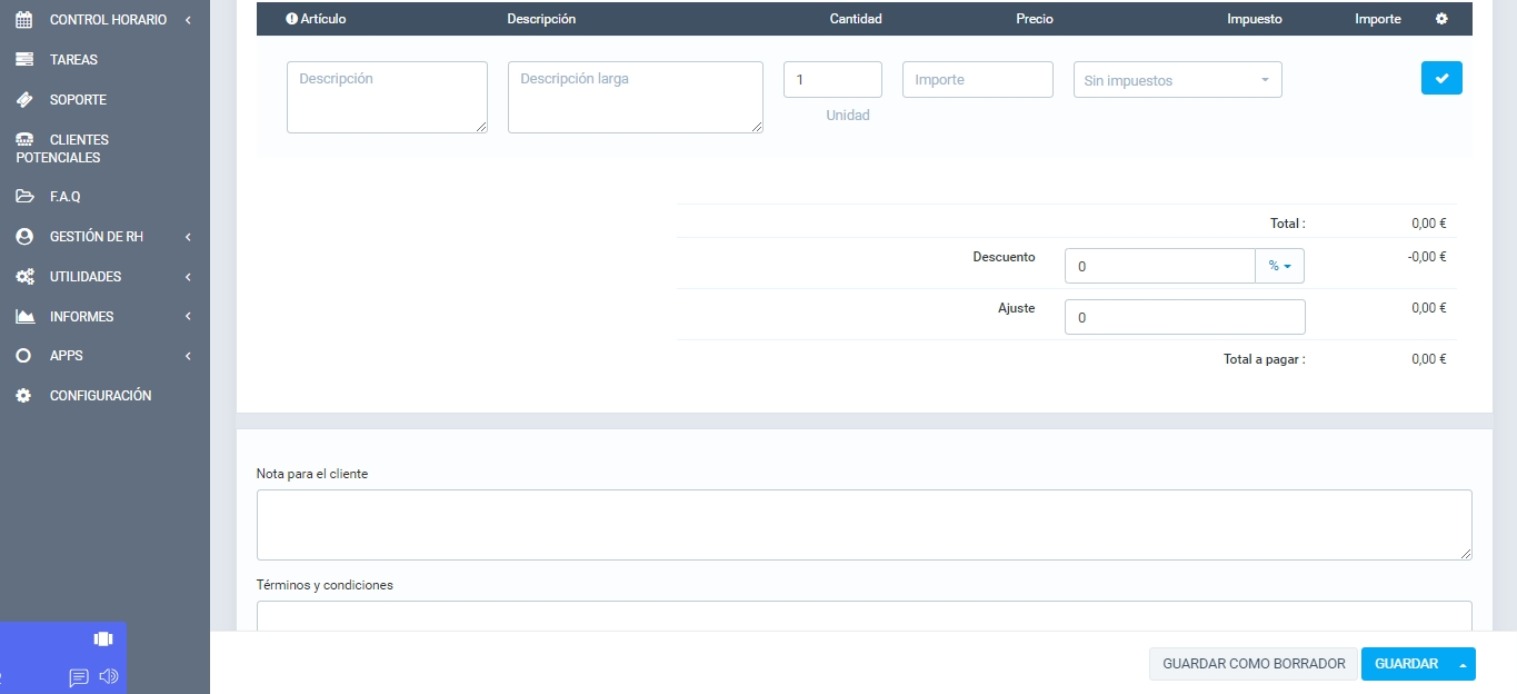
El resto de información a cubrir es la misma que la de las facturas. Hay que hacer mención a que una factura recurrente se puede crear también desde la creación de una factura simple, simplemente seleccionando la opción del período en Facturas Recuerrentes? y seleccionando también el ciclo deseado, en este caso la primera factura se creará directamente sin poder seleccionar fecha de inicio.
Para finalizar, como siempre podemos Guardar o dejarlo como Borrador.
ABONOS
Para la creación de Abonos debemos entrar a través de la opción Ventas-Abonos. Esta será la primera pantalla que veamos, donde aparecerán todos los abonos que hemos realizado a nuestros clientes.
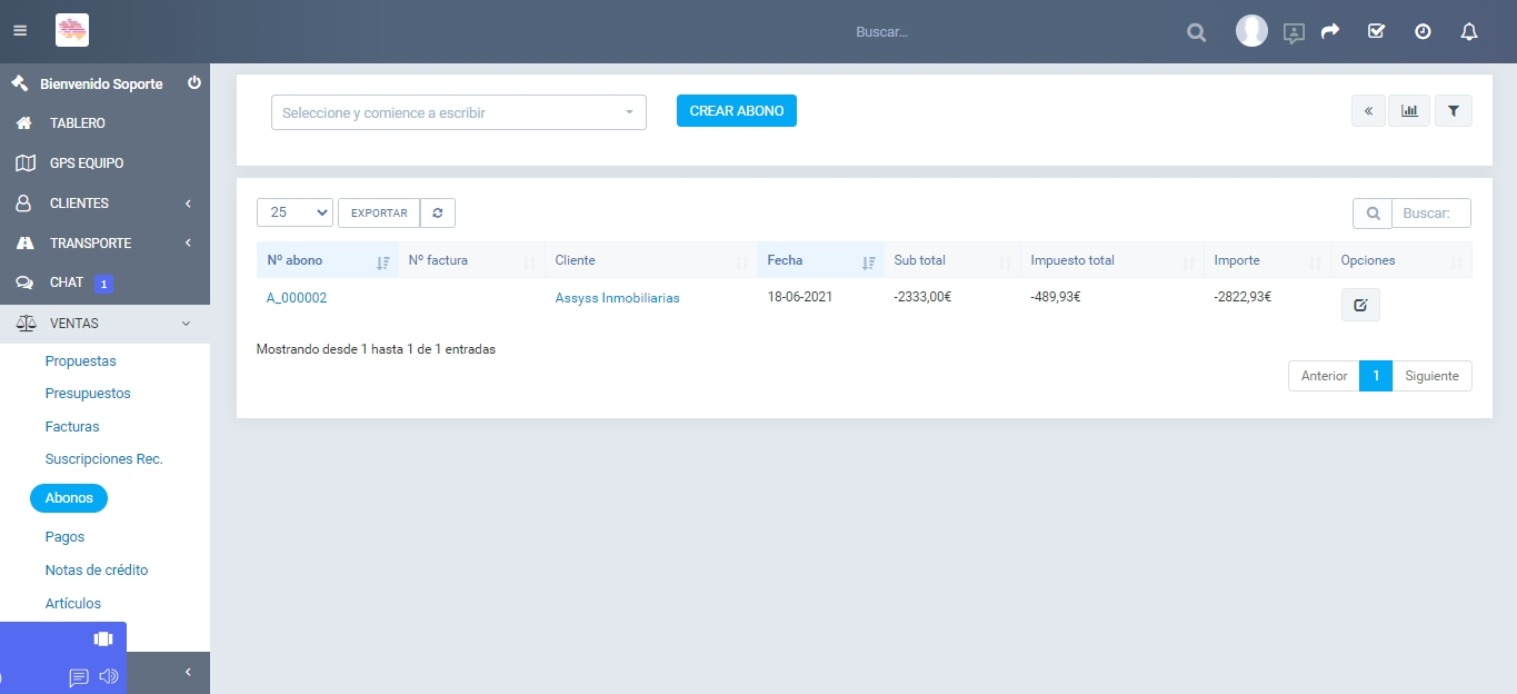
En este caso para crear uno nuevo debemos ubicarnos en «seleccione y comience a escribir» para buscar el cliente al que le queremos hacer el abono. Una vez seleccionado el cliente, pinchamos en Crear Abono y nos aparecerá la siguiente pantalla
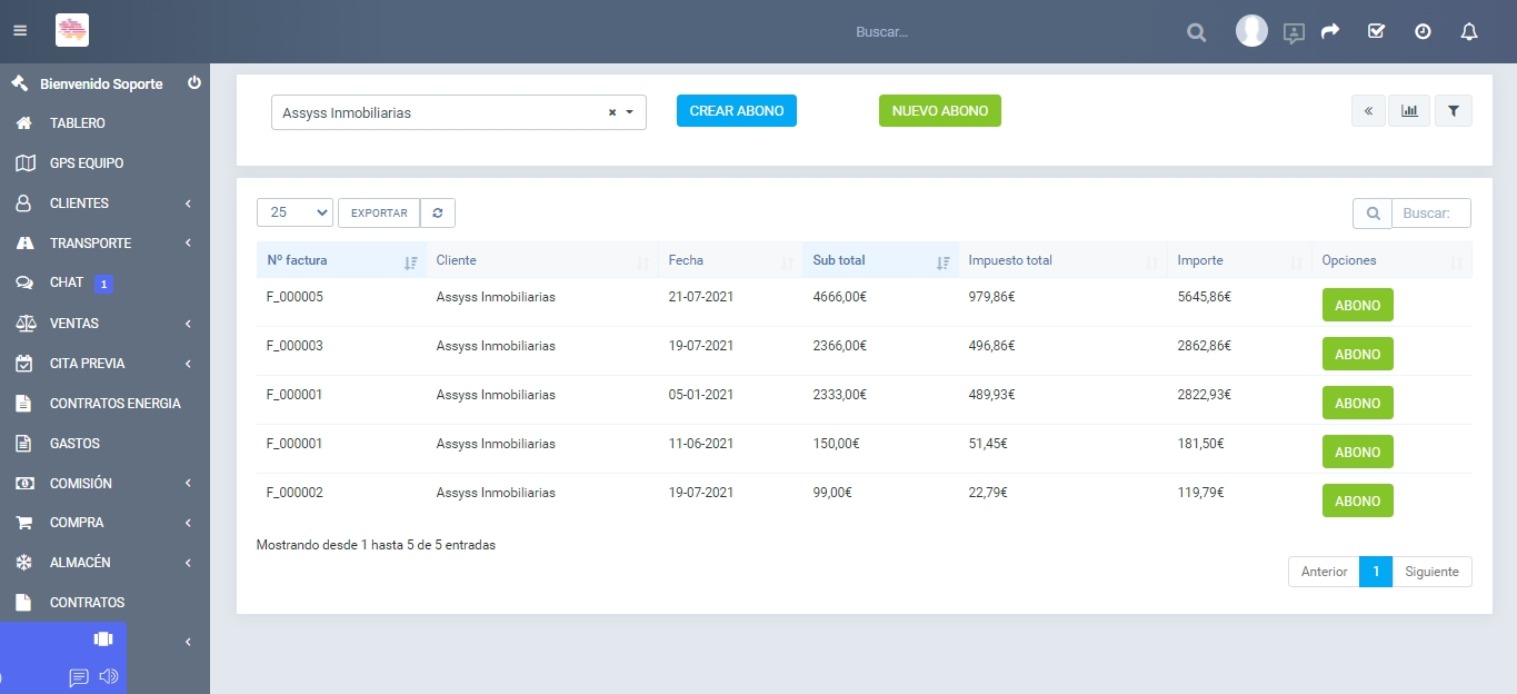
Lo que aquí se puede ver son todas las facturas que tenemos del cliente en cuestión, para que podamos seleccionar de cuál va a salir el Abono, siempre y cuando venga de una factura creada desde el CRM, para ello pinchamos en Abono (en color verde), en caso de tener que hacerla manual clicaremos en Nuevo Abono.
Como en los otros apartados debemos rellenar los campos necesarios (igual que una factura), automáticamente se genera el número de Abono con sus fechas
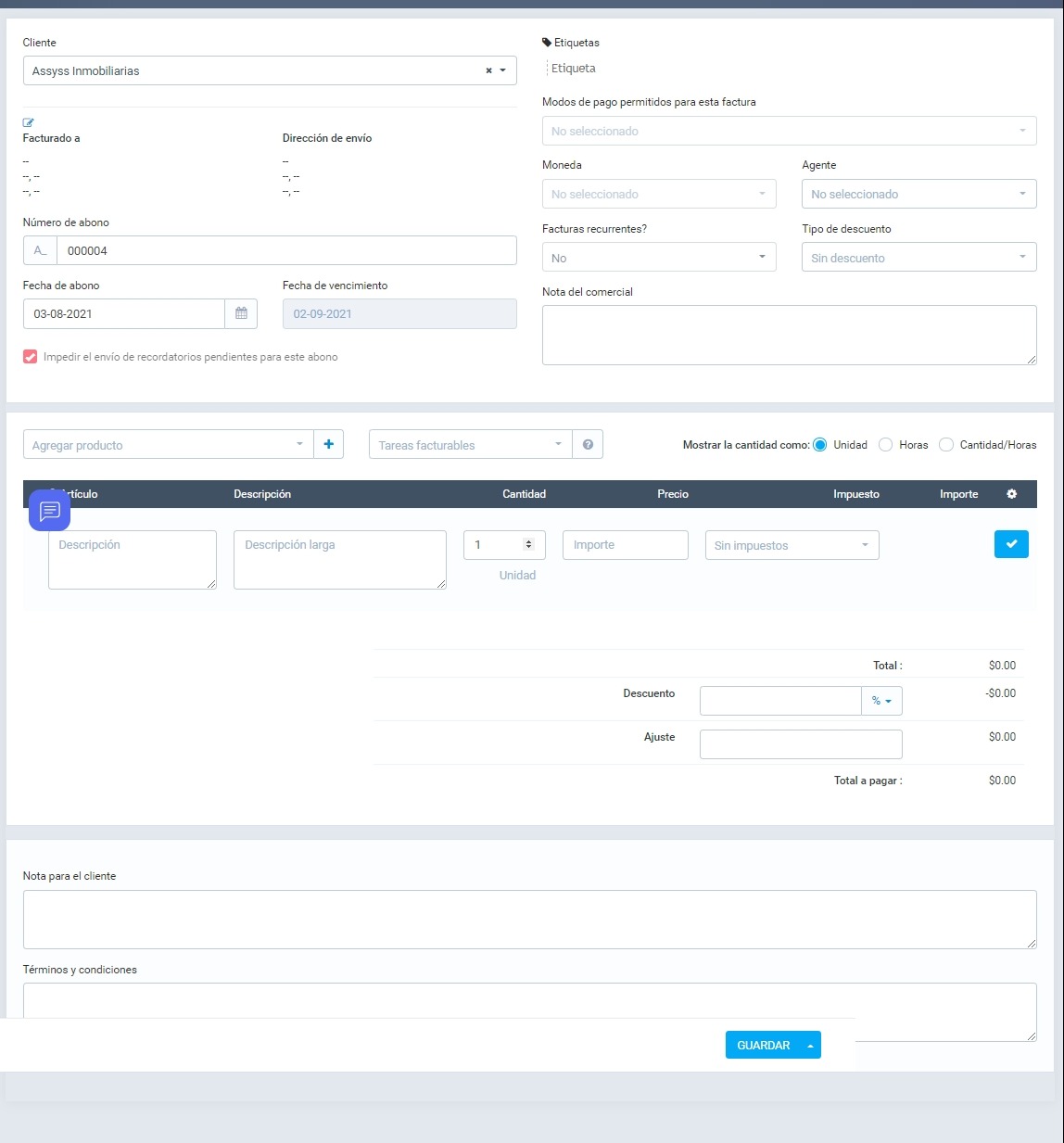
OPCIÓN ABONO NUEVO
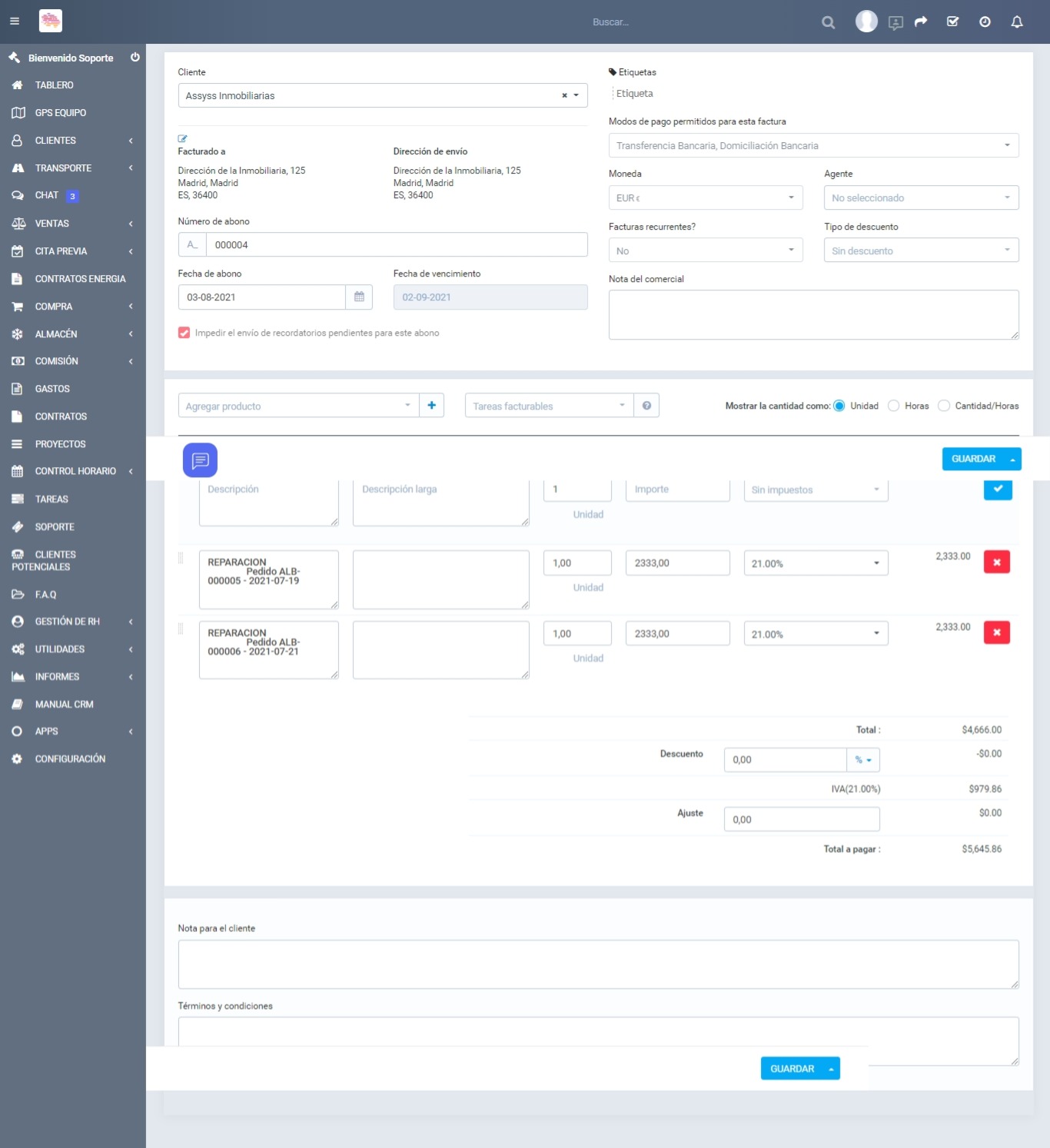
OPCIÓN ABONO
La mayor diferencia entre hacer un NUEVO ABONO y un ABONO, como se puede ver en las imágenes, es que la primera no tiene datos en el desglose de los productos/servicios. Esto es porque cuando seleccionamos ABONO ya se carga automáticamente los datos de la factura seleccionada, por lo que si queremos hacer un Nuevo Abono deberemos introducirlos uno a uno. Aunque los importes aparecen en positivo en cuanto lo guardemos podremos comprobar que esos importes saldrán en negativo.
PAGOS
En este apartado se detallarán los pagos que se vayan introduciendo en las facturas de cada cliente.
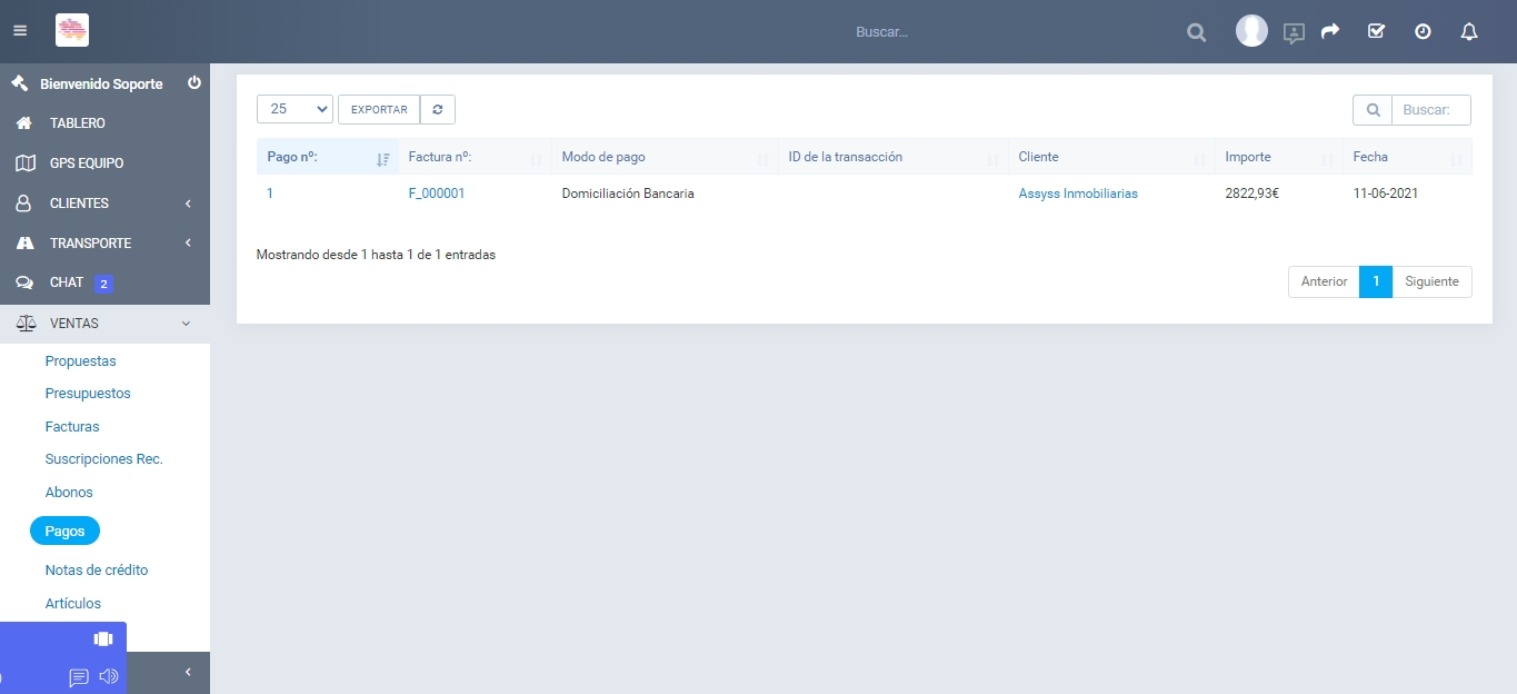
Podremos entrar en ellos y crear alguna anotación, ver en PDF, descargar…
NOTAS DE CRÉDITO
ARTÍCULOS
Este apartado sirve para introducir los productos/servicios genéricos, que vendemos de manera más habitual, para que, a la hora de introducirlo en las propuestas, presupuestos o facturas nos aparezcan directamente (con la opción de «agregar producto» que ya habíamos visto)
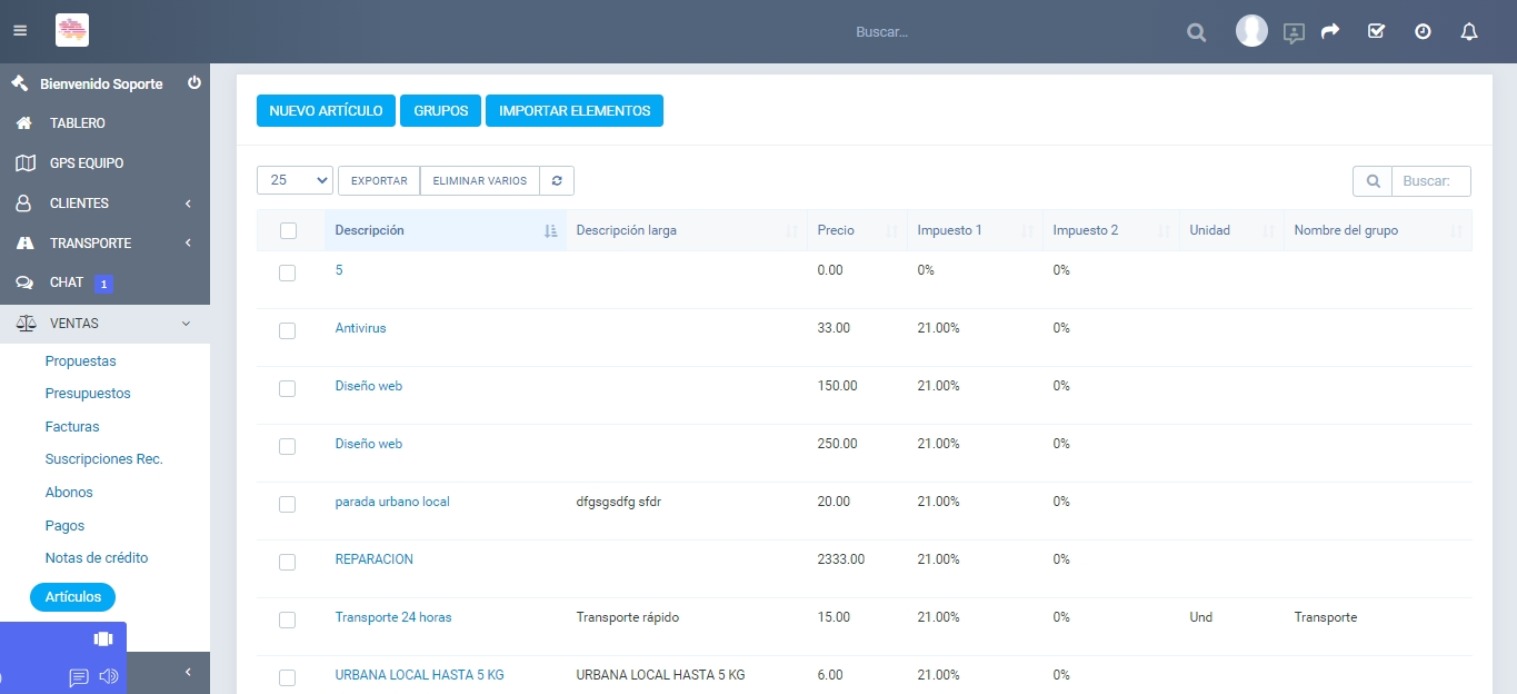
En esta pantalla se pueden ver todos los artículos que tenemos creados. Para crear uno nuevo pinchamos en Nuevo Artículo. Nos aparecerá la siguiente pantalla
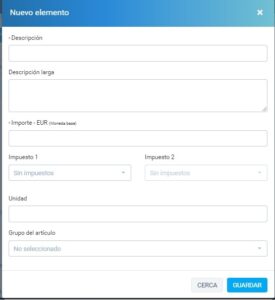
Introducimos el producto/servicio que queremos añadir a nuestra lista. El Grupo de Artículo está relacionado con la opción, que aparece en la imagen anterior, GRUPOS, pinchando ahí podremos crear grupos por temáticas, que después seleccionaremos al crear el Artículo. Guardamos y ya tendremos el producto/servicio creado.
ALBARANES
Podremos introducir todos los albaranes necesarios. Esta sería la primera pantalla que se visualiza, con el listado de los albaranes ya creados
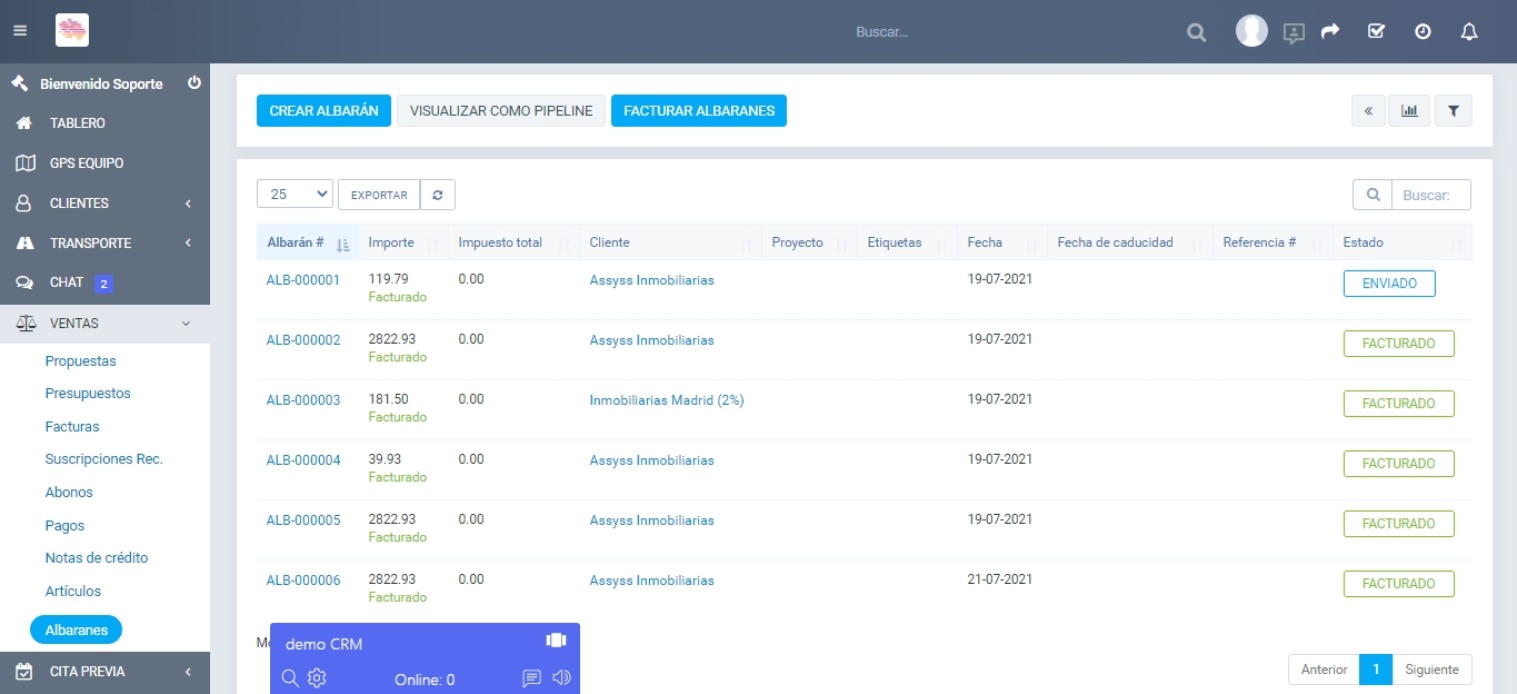
Podremos crear nuevos albaranes, o convertir un albarán ya creado en factura. Si entramos en Crear Albarán veremos que nos abre una ventana que es igual a la de creación de presupuesto, así que lo único que tenemos que hacer es introducir todos los datos necesarios y Guardar o Guardar y Enviar.